Chociaż Microsoft porzucił program Outlook Express, niektórzy nadal używają tego starego klienta poczty e-mail. Jest on dołączony do wersji 3.0 do 6.0 Internet Explorer. Jako klient poczty e-mail umożliwia użytkownikom wysyłanie i odbieranie wiadomości e-mail. Wystarczy skonfigurować co najmniej jedno konto e-mail POP3 (Post Office Protocol) lub IMAP (Internet Messaging Access Protocol). Podobnie jak klient Outlook, przechowuje także wiadomości e-mail w folderze poczty e-mail programu Outlook Express nazywanym plikiem DBX. Domyślnie pliki DBX znajdują się w folderze Dokumenty i ustawienia katalogu użytkownika oraz w folderze Sklepy.
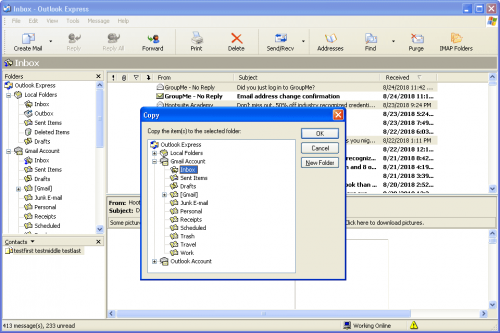
Nazwa folderu DBX odpowiada jego elektronicznej skrzynce pocztowej. Na przykład, na przykład
- Folder Skrzynka odbiorcza.dbx przechowuje odebrane wiadomości e-mail.
- Folder Wysłane elementy.dbx przechowuje wiadomości e-mail wysyłane do innych osób.
- Folder Drafts.dbx zawiera elementy projektu, które tworzysz.
- Folder Deleted Items.dbx przechowuje usuwane wiadomości e-mail. Folders.dbx przechowuje główny indeks dla wszystkich skrzynek pocztowych.
Uwaga: jeśli go brakuje, program Outlook Express ponownie indeksuje i ponownie tworzy wszystkie skrzynki pocztowe.

Jeśli jeden z głównych folderów programu Outlook Express (na przykład folder Skrzynka odbiorcza lub Wysłane) przekracza 2 GB, odpowiedni plik pamięci DBX OE może być uszkodzony, a folder OE może być pusty. Z powodu problemu program Outlook Express nie może wysyłać ani odbierać wiadomości e-mail i wyświetla błąd 0x800c0133 podczas wysyłania / odbierania.
Jak naprawić uszkodzony plik DBX programu Outlook Express.
Jeśli jeden z folderów programu Outlook Express (Skrzynka odbiorcza, Wyślij itp.) Jest uszkodzony, postępuj zgodnie z poniższymi instrukcjami, aby naprawić folder przechowywania DBX i odzyskać pocztę e-mail.
Ręczna naprawa plików DBX
Istnieje skuteczne rozwiązanie ręczne, które może naprawić uszkodzone pliki DBX.
- Zmień nazwę pliku Folder.dbx.
- Kliknij przycisk Start, wskaż polecenie Wyszukaj, a następnie kliknij polecenie Pliki lub foldery.
- W polu Nazwa wpisz Folder.dbx.
- W polu Wyszukaj w kliknij główny dysk twardy (zwykle dysk C), kliknij przycisk Wyszukaj teraz, kliknij prawym przyciskiem myszy plik Folder.dbx, a następnie kliknij polecenie Zmień nazwę.
- Wpisz Folders.old, a następnie kliknij przycisk OK.
- Uruchom program Outlook Express. Spowoduje to automatyczne utworzenie nowego pliku Folders.dbx.
Naprawa za pomocą Stellar Outlook Express Email Recovery

Jeśli żadna z metod ręcznych nie działa, może upłynąć czas, aby wypróbować program Outlook Express Recovery. Z narzędzie to, możesz odzyskać informacje zawarte w plikach dbx i naprawić plik dbx.
Jeśli program Outlook Express lub inny klient poczty e-mail nie może odczytać swoich archiwów e-mail z powodu awarii komputera, możesz je otworzyć w programie Outlook Express Recovery i wyeksportować je ponownie.
Funkcje odzyskiwania programu Outlook Express:
Outlook Express Recovery odzyskuje utracone lub usunięte wiadomości e-mail z plików danych MS Outlook (PST) i plików danych programu Outlook Express (DBX).
- Pobiera wiadomości e-mail dla programów MS Outlook i Outlook Express.
- Skutecznie pobiera utracone wiadomości e-mail, załączniki, kontakty i notatki.
- Przywraca formatowanie wiadomości RTF i HTML.
- Wyświetla licznik dla każdego folderu e-mail.
- Obsługuje MS Outlook 2007, 2003, 2002 i 2000
- Obsługuje Outlook Express 5.x i 6.0

Potężne moduły funkcjonalne
- „Zapisz - po wybraniu wiadomości e-mail, które chcesz przywrócić z listy wiadomości, możesz po prostu kliknąć przycisk Zapisz, aby zapisać wybrane wiadomości e-mail.
- „Załaduj pliki DBX - Załaduj zewnętrzne pliki * .dbx (plik danych programu Outlook Express) z dowolnego dysku. Dzięki tej funkcji możesz pobrać dowolny plik dbx z dowolnego nośnika.
- „Przeglądaj pliki DBX - Przeglądaj pliki dbx na dysku twardym lub dowolnej ścieżce. Wyszukane pliki zostaną dodane do struktury drzewa.
- „Pomoc” - uruchamia ten plik pomocy.
- „Zarejestruj się - zarejestruj swoją kopię programu Outlook Express Recovery.
Wykonaj kroki syntezy:
- Kliknij dwukrotnie ikonę oprogramowania i uruchom Outlook Express Recovery. Jeśli znasz lokalizację żądanego pliku DBX, kliknij `` Wybierz DBX '' i wybierz plik.dbx w jego lokalizacji. Jeśli nie znasz dokładnej lokalizacji pliku DBX, kliknij Wyszukaj DBX i wyszukaj wszystkie pliki DBX w systemie lub na określonym dysku.
- Na przykład - cała zawartość folderu „Skrzynka odbiorcza” zostanie zapisana w pliku DBX „Inbox.dbx”.
- Po wybraniu pożądanego pliku.dbx (ścieżka pliku zostanie wyświetlona w polu tekstowym Wybierz plik DBX głównego interfejsu), kliknij Rozpocznij przywracanie.
- Oprogramowanie wyświetli komunikat potwierdzający po pomyślnym odzyskaniu. Kliknij ikonę Zapisz plik DBX na pasku menu programu.
- Zostanie otwarte okno Zapisz plik. Wybierz ścieżkę docelową i żądany typ pliku (DBX lub EML), aby zapisać odzyskany plik.
- Aby przekonwertować plik WAB, wybierz opcję Konwertuj WAB na PST za pomocą głównego interfejsu oprogramowania.
- Zostanie otwarte okno komunikatu informujące, że naprawione pliki DBX zostały pomyślnie zapisane. Kliknij OK, aby zamknąć i zamknąć okno dialogowe.
Możesz również użyć tego zaawansowanego narzędzia do odzyskiwania DBX, aby wybrać wiele plików.dbx jednocześnie i przywrócić wszystkie składniki poczty e-mail w tych folderach. Outlook Express Recovery jest całkowicie niezawodny i wykorzystuje innowacyjne techniki odzyskiwania, aby skutecznie odzyskać wszystkie wiadomości e-mail, załączniki, kontakty, dzienniki, notatki itp., Które najwyraźniej zostały utracone w różnych folderach programu Outlook Express.
Wypróbuj Outlook Express Recovery, aby sprawnie odzyskać utracone wiadomości e-mail programu Outlook. Jeśli masz jakiekolwiek pytania dotyczące tego przewodnika, daj nam znać, wysyłając nam poniższy komentarz!

CCNA, Web Developer, narzędzie do rozwiązywania problemów z komputerem
Jestem entuzjastą komputerów i praktykującym specjalistą IT. Mam za sobą lata doświadczenia w programowaniu komputerów, rozwiązywaniu problemów ze sprzętem i naprawach. Specjalizuję się w tworzeniu stron internetowych i projektowaniu baz danych. Posiadam również certyfikat CCNA do projektowania sieci i rozwiązywania problemów.
